Ogranicz edycję do zabezpieczonego dokumentu programu Word 2010

Ochrona ważnych dokumentów przed dostępem z zewnątrz byłaby niezwykle korzystna. Czasami podczas pisania dokumentu pojawia się paląca potrzeba…
Makra rejestrują działania użytkownika, kliknięcia, naciśnięcia klawiszy, style formatowania, zmiany koloru, rozmiaru itp., umożliwiając użytkownikowi wielokrotne wykonywanie tej samej czynności bez konieczności ręcznego wykonywania jej. W tym poście pokażemy, jak utworzyć przycisk makra w programie Word 2010 i umieścić go na pasku narzędzi Szybki dostęp.
Aby utworzyć makro, przejdź do karty Widok i w opcjach Makra kliknij opcję Zarejestruj makro.
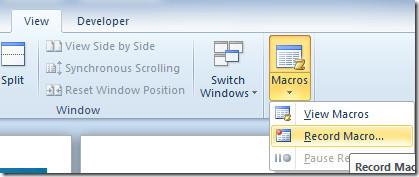
Wyświetli się okno dialogowe Rejestrowanie makra. Kliknij przycisk, aby utworzyć przycisk makra.
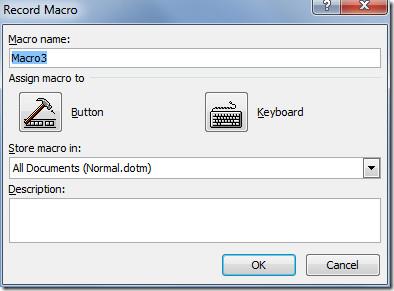
Kliknij przycisk Dodaj w oknie dialogowym Opcje programu Word, aby wyświetlić go na pasku narzędzi Szybki dostęp
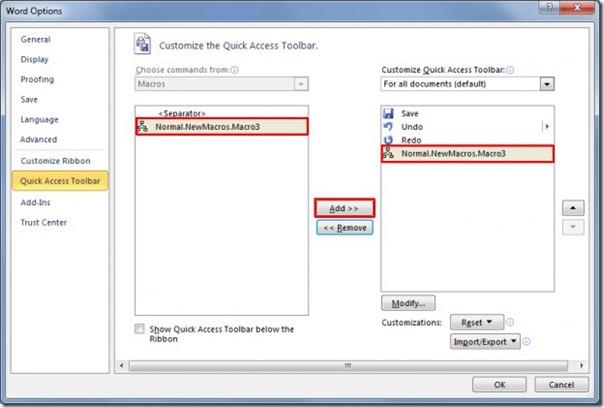
Po kliknięciu rozpocznie się nagrywanie makra. Po wykonaniu zestawu czynności zatrzymaj makro. Teraz możesz uzyskać do niego dostęp z paska narzędzi Szybki dostęp.
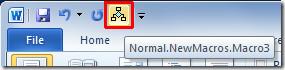
Ochrona ważnych dokumentów przed dostępem z zewnątrz byłaby niezwykle korzystna. Czasami podczas pisania dokumentu pojawia się paląca potrzeba…
Jedną z zalet systemu zarządzania relacyjnymi bazami danych, takiego jak Access 2010, jest łatwe konfigurowanie tabel i relacji z ograniczeniami, aby
W programie MS Access funkcja IIF zwraca jedną wartość, jeśli określony warunek ma wartość PRAWDA, lub inną wartość, jeśli ma wartość FAŁSZ. Funkcja IIF
Wykresy i grafy to doskonały sposób na prezentację danych. Program Microsoft Excel 2010 oferuje niemal każdy typ wykresu i ułatwia jego rysowanie, dzięki czemu
Odstępy są bardzo ważne podczas tworzenia dokumentów, ponieważ wpływają na ich wygląd i prezentację. Możesz je łatwo zwiększyć lub zmniejszyć.
Aplikacje pakietu Microsoft Office zapewniają najłatwiejszy sposób dostosowywania wstążki, kart i paska narzędzi Szybki dostęp, ale co zrobić, gdy trzeba zainstalować nową kopię?
Wykonywanie różnych operacji w programie Access nie jest takie proste, ponieważ RDBMS (system zarządzania relacyjnymi bazami danych) wymaga określonej składni i ograniczeń
Prawie każdy dokument zawiera informacje takie jak: ukryty tekst, informacje o obiekcie, dane osobowe (informacje identyfikujące: nazwisko autora) i inne
Wykresy to jedna z najważniejszych funkcji programu Excel, ale czasami trzeba ich używać w inny sposób. Spróbujemy stworzyć histogram porównawczy.
Zwykle przechowujemy dane w wielu arkuszach kalkulacyjnych, aby sprawdzać dane dla każdego wystąpienia i przeglądać je indywidualnie, ale byłoby wspaniale połączyć wszystkie




![Eksport/import ustawień wstążki i paska narzędzi szybkiego dostępu [Office 2010] Eksport/import ustawień wstążki i paska narzędzi szybkiego dostępu [Office 2010]](https://tips.webtech360.com/resources8/r252/image-8447-0829093801831.jpg)



